検索はキーワードに基づいています。
例:「手順」
自然言語で検索しないでください
例:「新しいプロシージャを作成するにはどうすればよいですか?」
3Dライトを使用した2D画像の再照明
Relightノードは、法線とポイント位置のパスを含む2D画像を取得し、3Dポイントライトを使用して再照明します。基本的に、3Dアプリケーションに戻って照明を再レンダリングする必要性をバイパスして、Relightは2D環境で3Dシーンを再照明するための迅速でインタラクティブな方法を提供します。
Relightは、個別の画像チャンネルに保存された通常パスとポイント位置パスを使用して3Dシェーダーを2D画像に適用することで機能し、3Dポイントライト(またはSceneノードを介した複数のライト)をアタッチして操作できます。
注意: Relightは、Lightノードがlight type > point。
Relightを使用して2D画像をリライトするには
| 1. | から3D > Lightsメニュー、選択Relightスクリプトにノードを追加します。 |
| 2. | 法線とポイント位置パスを含む2D画像を読み込み、それをcolorノードの入力。 |
ヒント: 位置パスと法線ベクトルが別々の画像に含まれている場合、シャッフルノードを使用して結合できます。シャッフルノードは、 color入力。
DepthGeneratorノードを使用して、法線とポイント位置のパスを作成できます。 NukeX、 例えば。見る深度マップの生成。
| 3. | Relightプロパティパネルで、通常のデータを含むチャネルを選択しますnormal vectorsドロップダウンメニュー。 |
| 4. | からポイント位置情報を含むチャンネルを選択しますpoint positionsドロップダウンメニュー。 |
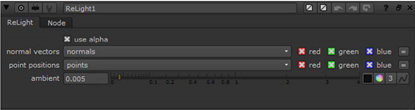
| 5. | Lightノードをlight type > pointにlights入力、またはシーンノードを介した複数のライト。 |
| 6. | 元のシーンをレンダリングするために使用されたカメラをcam入力。 |
| 7. | シェーダー(Phongノードなど)をmaterial入力。アタッチするシェーダーのタイプに応じて、必要なプロパティが定義されていることを確認してください。材料特性の定義については、を参照してくださいオブジェクトマテリアルのプロパティ。 |
注意: カメラ入力は、ライト入力がライトまたはシーンノードに接続されるまで表示されません。マテリアル入力は、カメラ入力が接続されるまで表示されません。
| 8. | 3Dビューアーに切り替えて、ライトを配置します。 |
| 9. | 画像がcolor入力にはアルファチャネルが含まれており、これをマスクとして使用してRelightの効果を制限したい、チェックuse alpha。 |
| 10. | 必要に応じて、 ambientスライダーを使用して、シーンのグローバルな環境光レベルを設定します。 |
| 11. | Relightノードからの照明情報を元の2D画像と組み合わせるには、Mergeノードを使用してoperationに設定multiply。RelightノードをMergeノードのに接続しますA入力とその2D画像B入力。 |
申し訳ありませんが、これは役に立ちませんでした
なぜこれが役に立たなかったのですか? (当てはまるもの全てをご確認ください)
ご意見をいただきありがとうございます。
探しているものが見つからない場合、またはワークフローに関する質問がある場合は、お試しくださいファウンドリサポート。
学習コンテンツを改善する方法についてご意見がある場合は、下のボタンを使用してドキュメントチームにメールを送信してください。
フィードバックをお寄せいただきありがとうございます。